南强小屋 Design By 杰米
素材图片为阴天拍摄,画面少了阳光效果。调色的时候可以先给画面增加暖色,并把天空部分调清爽一点;然后给图片局部渲染高光,做出逆光效果即可。
原图

最终效果

1、打开素材图片,创建可选颜色调整图层,对黄、绿、中性色进行调整,参数设置如图1 - 3,效果如图4。这一步主要把草地颜色转为红褐色。
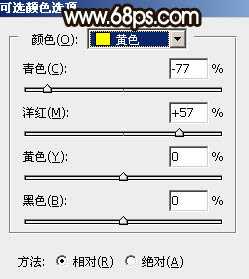
<图1>
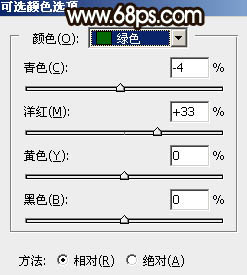
<图2>
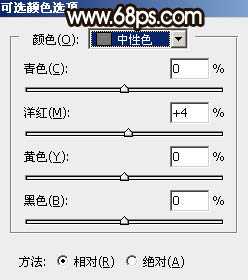
<图3>

<图4>
2、按Ctrl + J 把当前可选颜色调整图层复制一层,不透明度改为:50%,效果如下图。

<图5>
3、创建色相/饱和度调整图层,对蓝色进行调整,参数设置如图6,确定后用黑色画笔把天空以外的部分擦出来,效果如图7。这一步把天空颜色转为淡绿色。

<图6>

<图7>
4、创建纯色调整图层,颜色设置为红褐色:#441E11,确定后把蒙版填充黑色,用白色画笔把底部要加深的部分擦出来,效果如下图。

<图8>
5、创建可选颜色调整图层,对中性色进行调整,参数设置如图9,确定后把蒙版填充黑色,再用白色画笔把天空和草地交接处涂出来,效果如图10。这一步把中间部分稍微调亮一点。
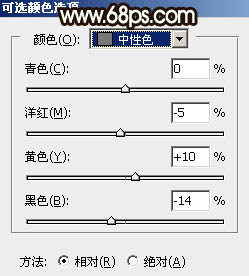
<图9>

<图10>
6、创建亮度/对比度调整图层,适当增加亮度及对比度,确定后按Ctrl + Alt + G 创建剪切蒙版,效果如图12。
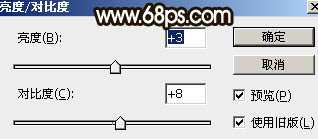
<图11>

<图12>
7、按Ctrl + Alt + 2 调出高光选区,然后创建色彩平衡调整图层,对高光进行调整,参数及效果如下图。这一步给高光部分增加淡青色。
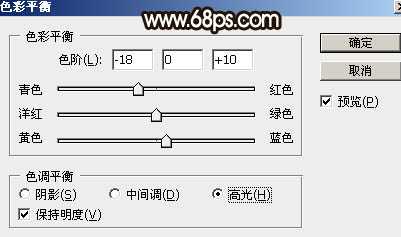
<图13>

<图14>
8、创建可选颜色调整图层,对红、黄、白进行调整,参数设置如图15 - 17,效果如图18。这一步把图片中的暖色调暗一点,高光部分增加淡青色。
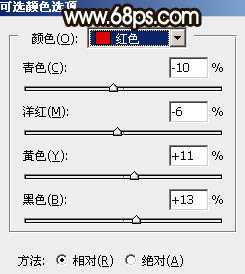
<图15>
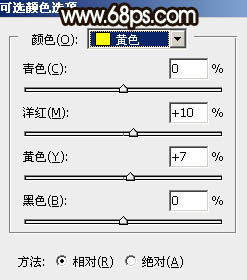
<图16>
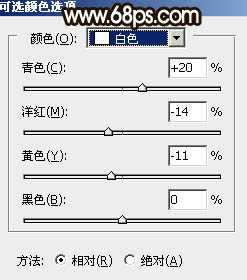
<图17>

<图18> 上一页12 下一页 阅读全文
原图

最终效果

1、打开素材图片,创建可选颜色调整图层,对黄、绿、中性色进行调整,参数设置如图1 - 3,效果如图4。这一步主要把草地颜色转为红褐色。
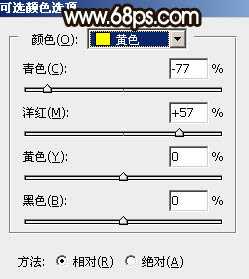
<图1>
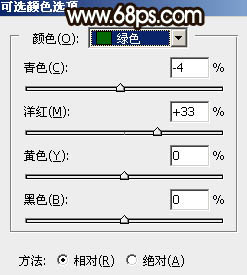
<图2>
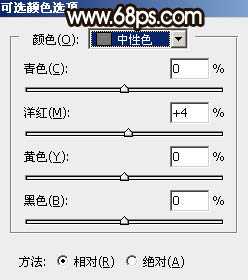
<图3>

<图4>
2、按Ctrl + J 把当前可选颜色调整图层复制一层,不透明度改为:50%,效果如下图。

<图5>
3、创建色相/饱和度调整图层,对蓝色进行调整,参数设置如图6,确定后用黑色画笔把天空以外的部分擦出来,效果如图7。这一步把天空颜色转为淡绿色。

<图6>

<图7>
4、创建纯色调整图层,颜色设置为红褐色:#441E11,确定后把蒙版填充黑色,用白色画笔把底部要加深的部分擦出来,效果如下图。

<图8>
5、创建可选颜色调整图层,对中性色进行调整,参数设置如图9,确定后把蒙版填充黑色,再用白色画笔把天空和草地交接处涂出来,效果如图10。这一步把中间部分稍微调亮一点。
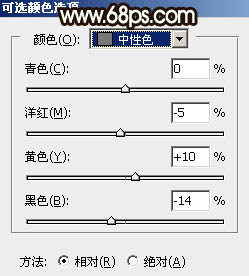
<图9>

<图10>
6、创建亮度/对比度调整图层,适当增加亮度及对比度,确定后按Ctrl + Alt + G 创建剪切蒙版,效果如图12。
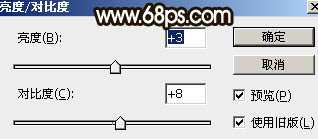
<图11>

<图12>
7、按Ctrl + Alt + 2 调出高光选区,然后创建色彩平衡调整图层,对高光进行调整,参数及效果如下图。这一步给高光部分增加淡青色。
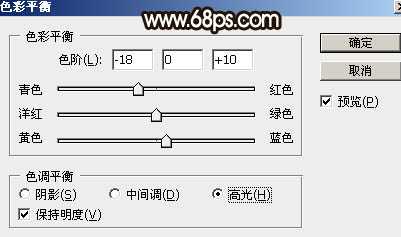
<图13>

<图14>
8、创建可选颜色调整图层,对红、黄、白进行调整,参数设置如图15 - 17,效果如图18。这一步把图片中的暖色调暗一点,高光部分增加淡青色。
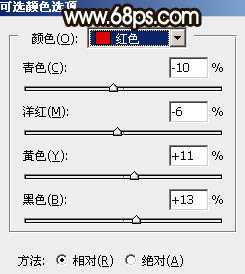
<图15>
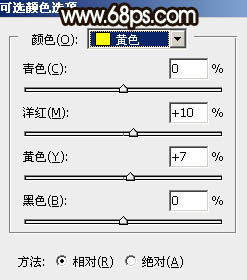
<图16>
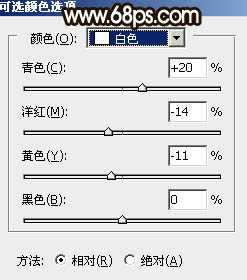
<图17>

<图18> 上一页12 下一页 阅读全文
标签:
草原,人物,逆光
南强小屋 Design By 杰米
广告合作:本站广告合作请联系QQ:858582 申请时备注:广告合作(否则不回)
免责声明:本站文章均来自网站采集或用户投稿,网站不提供任何软件下载或自行开发的软件! 如有用户或公司发现本站内容信息存在侵权行为,请邮件告知! 858582#qq.com
免责声明:本站文章均来自网站采集或用户投稿,网站不提供任何软件下载或自行开发的软件! 如有用户或公司发现本站内容信息存在侵权行为,请邮件告知! 858582#qq.com
南强小屋 Design By 杰米
暂无Photoshop为草原上的人物加上唯美的逆光效果的评论...
P70系列延期,华为新旗舰将在下月发布
3月20日消息,近期博主@数码闲聊站 透露,原定三月份发布的华为新旗舰P70系列延期发布,预计4月份上市。
而博主@定焦数码 爆料,华为的P70系列在定位上已经超过了Mate60,成为了重要的旗舰系列之一。它肩负着重返影像领域顶尖的使命。那么这次P70会带来哪些令人惊艳的创新呢?
根据目前爆料的消息来看,华为P70系列将推出三个版本,其中P70和P70 Pro采用了三角形的摄像头模组设计,而P70 Art则采用了与上一代P60 Art相似的不规则形状设计。这样的外观是否好看见仁见智,但辨识度绝对拉满。
